动态磁盘和基本磁盘转换
在工作环境下,有时候我们的硬盘总是无缘无故的自动转换成动态磁盘,在很多情况下我们的磁盘如果转换成动态磁盘后有的系统将会不支持,那样系统就会启动不起来,下面做一下动态磁盘转基本磁盘的实验,有一点必须注意的是必须在一个磁盘上做,如果是多个磁盘组成个RAID就很不容易去做了。。。
首先我们在虚拟机上挂上一个磁盘,并且给他分好区,下面做的是一个主分区和一个扩展分区,一个扩展分区中有三个逻辑分区。。。

分完区以后,我们给下面四个盘中拷贝一些数据:
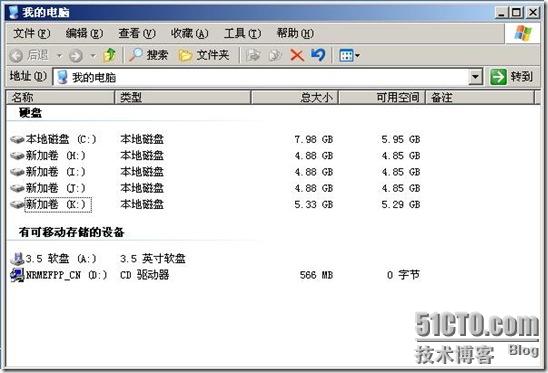
把winhex工具的文件夹拷贝到我们的四个分区中。
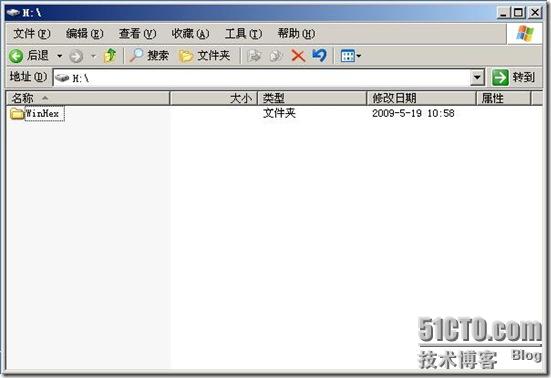
打开计算机管理--磁盘管理 我们把第二个基本磁盘转化成动态磁盘

选择磁盘一。点击确定:
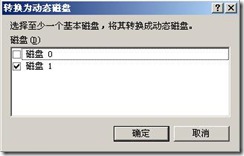
从下面的提示我们可以看到,说无法启动其他系统是不可能的。。。还是能启动起来的。。。

出现文件系统将要被卸载。。。没事的,。。。。点击是就可以了。。。。

这样,一个基本磁盘就被我们转换成动态磁盘了:
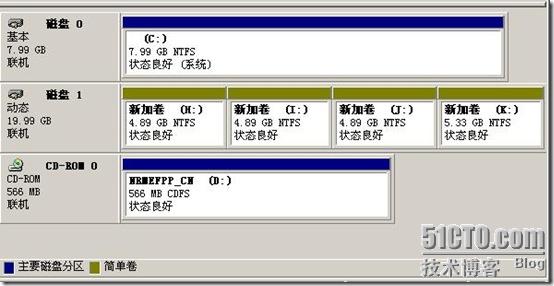
转换完成以后,我们用winhex工具打开第二个硬盘,看到里面只有一个分区了,难道以前的分区真的都没有了吗。不要担心。。。我们往下面看,。。。经过我们的计算,我们以前的分区时完全可以恢复出来的。。。可以看到在C0偏移2的方向上是42 表示文件系统的类型,。。。。42表示的是动态磁盘。。。
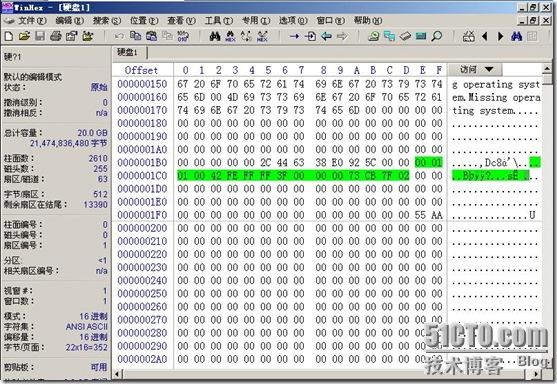
我们来到第一个文件系统的起始。一般第一个文件系统是在0柱面1磁头1扇区开始的。由于文件类型是NTFS的,在20偏移8的位置可以看到第一个分区的大小,我们先用笔记录下来,一会等下要用到。。。
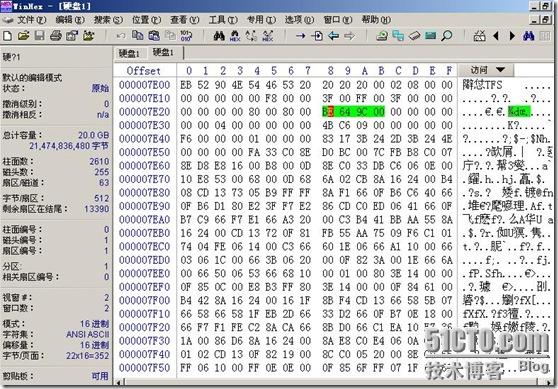
我们知道第一个分区是从63号扇区开始的。我们来计算下他的结束位置,结束位置=起始+大小-1,根据上面的记录,起始和大小我们都已经知道,这样我们就可以轻松的算出结束位置。

算出结束位置以后,我们转换到那个扇区去看看。。。。
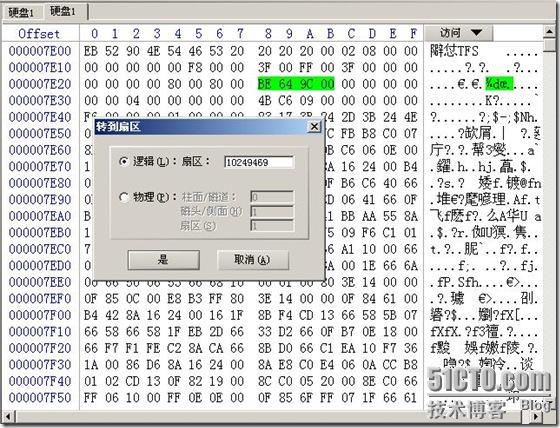
这样从图形的左面可以看出他的结束位置用C/H/S表示的位置是637柱面254磁头63扇区。因为每个分区的结束基本上都是结束在某个柱面的254磁头63扇区的。我们还是用笔记录下来。。。以后重建分区表的时候要用到。。。
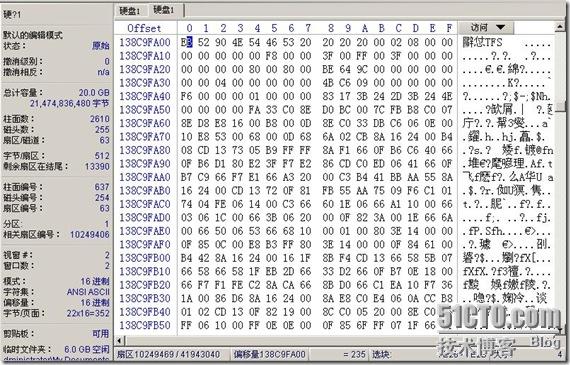
然后根据上面的计算,我们分区的大小:

经过上面的计算我们知道了第一个分区的起始位置,大小,我们来重新建下第一个分区表。
H: 00 01 00 07 FE BF 7D 3F 00 00 00 BF 64 9C 00
把我们算出来的粘贴到分区表中。。。
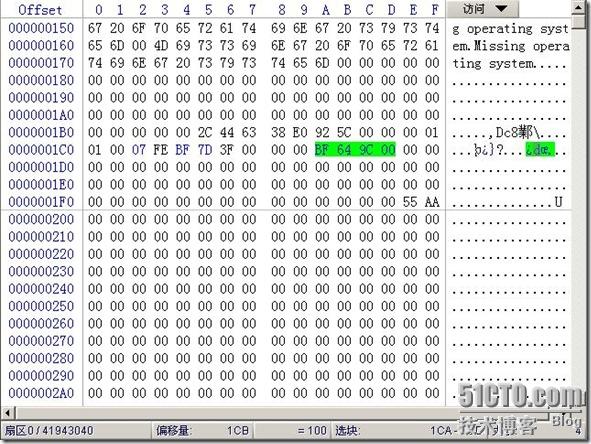
由于我们第二个分区是扩展分区,我们来看一下我们第一次分区时第四个分区表中,
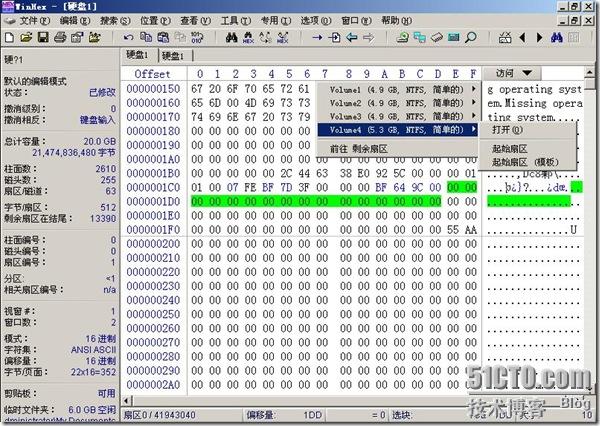
来到分区看到里面的大小,因为都是NTFS类型的分区。。。。
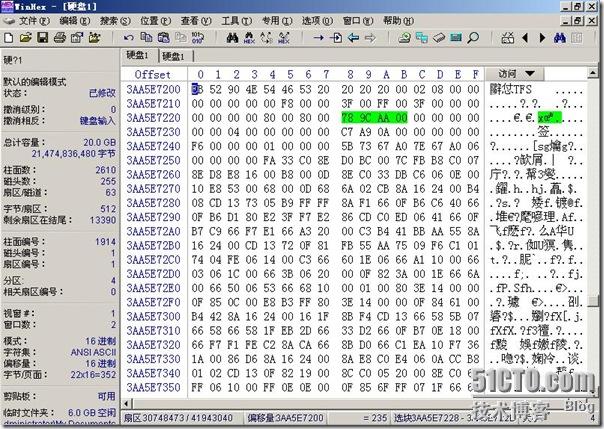
从下面看到我们第一次分区时扩展分区的分区表都没有变动,都是完好的。。。我们只需要把整个扩展分区重建起来就OK了。。。
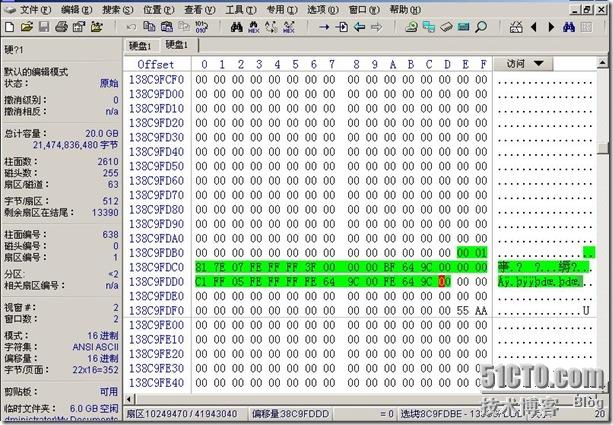
既然我们知道了第四个分区的大小,用里面自带的计算机算下。。。

查到第四个分区的开始是30748473,点击复制。。。
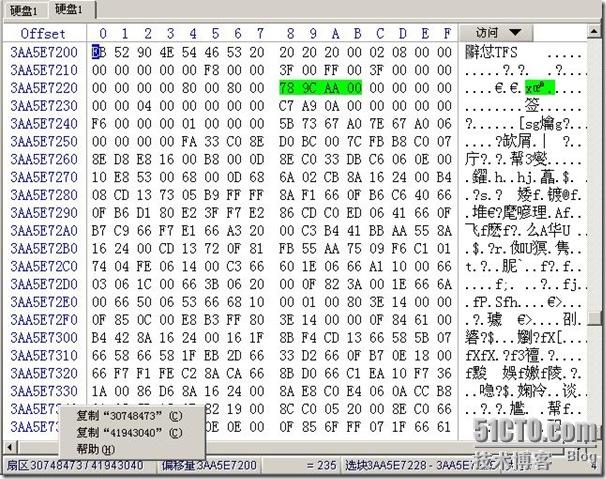
我们来到我们算出来的分区数,可以看到最后一个分区的结束位置是2609柱面254磁头63扇区,
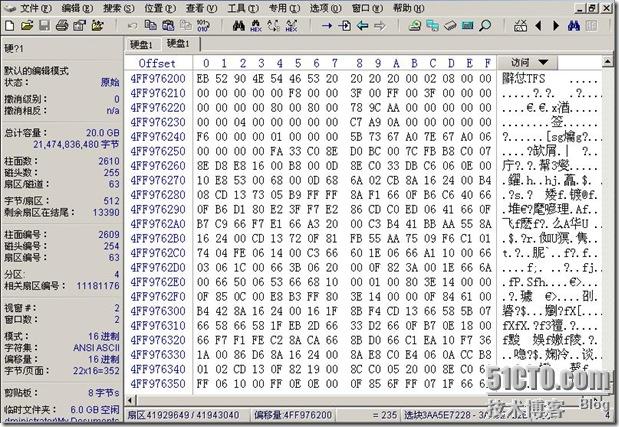
知道第一个分区是10249470开始的,结束在2609/254/63结尾的,这样问可以算出来他的大小。。。还是上面那个公式。。。结束位置=起始位置+大小-1

从上面的计算我们知道用CHS表示他的开始是在638柱面0磁头1扇区开始的,是在2609柱面254磁头63扇区。
用LBA表示是从10249470开始的,到41929649结束的。。。。这样我们把他转换成16进制表示出来。。。
00 00 81 7E 05 FE FF FF FE 64 9C 00 B4 66 E3 01
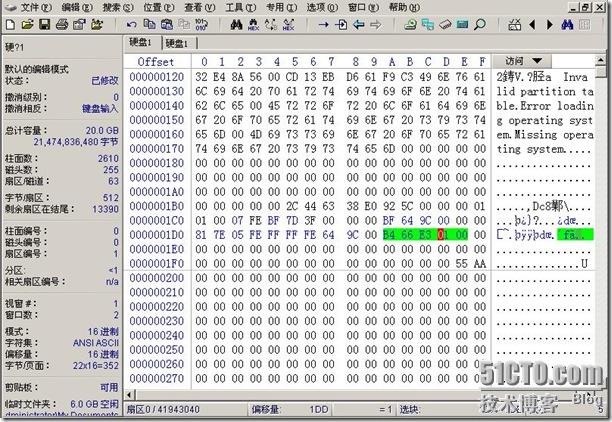
输入上面的数据后,我们保存下重新打开,在访问处可以看到。。。。分区全部回来了。。。。然后我们重新启动下看看。。。
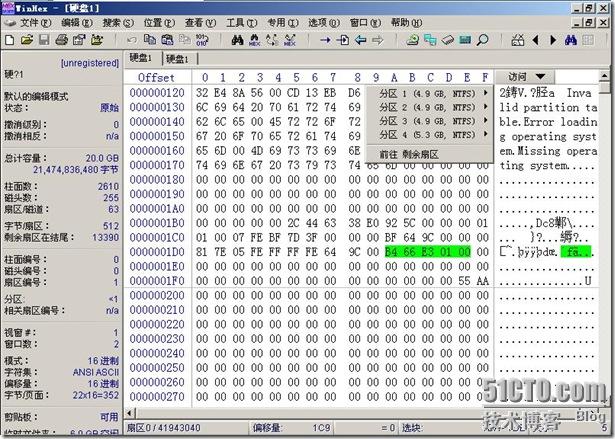
虚拟机启来后,我们打开计算机管理--磁盘管理中可以看到,我们的第二个磁盘变为原来的基本磁盘了。。。

然后我们把盘符给配置上去,还是原来的 H I J K 四个分区,建好分区后,我们打开磁盘来看下。。。


我们看到了原来的数据室完好无损的。。。实验成功。。。